Bandicam 主窗口 - 常规
高级选项 > 常规窗口介绍
[ Bandicam 常规 ] 设置 Bandicam 高级选项(钩子,语言等)和自动完成录制等。
- 输出文件夹:点击 “[ ... ]” 按钮,查看视频保存路径,也可以自定义视频的保存路径。
»Bandicam 更改输出文件夹和 OneDrive 同步关闭的方法 - Bandicam窗口置顶:此选项允许用户将 Bandicam 窗口始终覆盖在其他窗口之上。
- Bandicam启动后最小化到系统托盘:Bandicam 窗口最小化到系统托盘
 ,在桌面右下角托盘区。
,在桌面右下角托盘区。 - Bandicam随系统启动运行:若勾选此选项,系统启动时将自动运行Bandicam。
- 高级选项:高级配置,钩子,语言等(查看更多以下页面)
- 定时录制:用户可以设置日期,时间定时自动录制,并可以反复(一次/每天/每周)。
- 自动结束录制:此选项允许用户自定义录制时长,文件大小,录制结束后自动关闭计算机等。
高级选项 > 常规
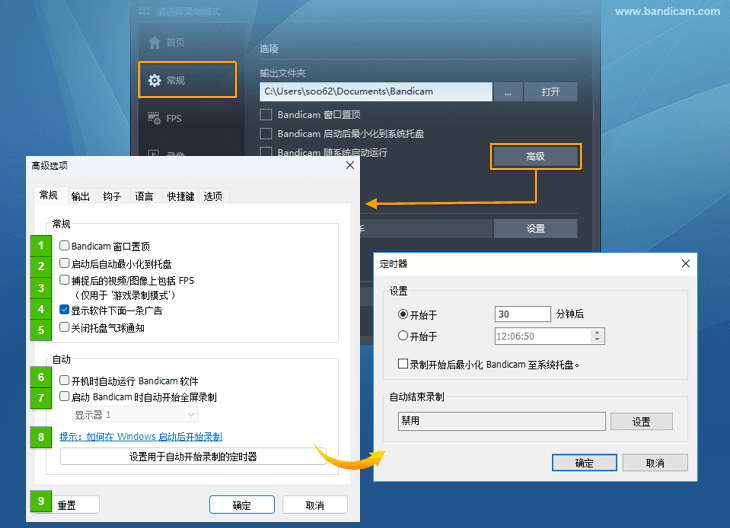
- Bandicam窗口置顶:此选项允许用户将 Bandicam 窗口始终覆盖在其他窗口之上。
- 启动后自动最小化到托盘:Bandicam 窗口最小化到系统托盘
 ,在桌面右下角托盘区。
,在桌面右下角托盘区。 - 捕捉后的视频/图像上包括 FPS(仅用于 ‘游戏录制模式’):在录制完成的视频/图像上显示FPS数字。
- 显示提示/信息栏:此选项允许用户在 Bandicam 窗口下方显示或隐藏广告。
- 关闭托盘气球通知:此选项允许用户Bandicam窗口最小化到系统托盘然后显示或不显示气球通知。
- 开机时自动运行 Bandicam 软件:若勾选此选项,Bandicam 随电脑开机自动启动。
- 启动 Bandicam 时自动开始录屏:此选项允许用户在运行 Bandicam 时自动开始录制 “全屏”。
- 如果您使用的是双/多显示器,您可以选择需要自动开始录制的显示器。 - 设置用于自动开始录制的定时器:用户可以定时后自动开始录制,例如xx分钟后自动开始录制视频。
- 重置:此选项允许用户将所有 Bandicam 设置重置为默认设置。
高级选项 > 输出
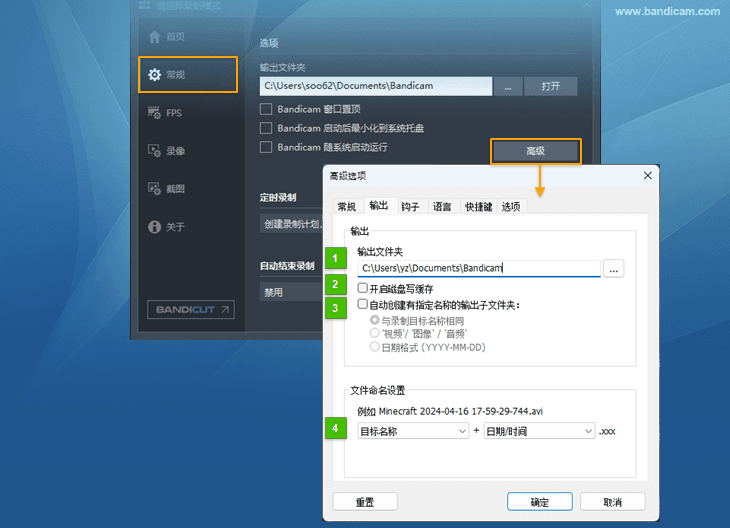
- 输出文件夹:点击 “[ ... ]” 按钮,打开视频保存路径,也可以自定义视频的保存路径。
- 开启磁盘写缓存:如果选中此选项,Bandicam将在录屏时缓存数据。如果您取消选中此选项,Bandicam将在录屏时直接保存数据。
- 自动创建有指定名称的输出子文件夹:
- [与录制目标名称相同]:选择此选项,如果目标名称为“WOW”,Bandicam将创建一个“WOW”文件夹,并将文件保存在“WOW”文件夹下。
- [‘视频’/ ‘图像’/ ‘音频’]: 选择此选项,Bandicam将在“视频”文件夹下保存视频,“图像”文件夹下保存图像,“音频”文件夹下保存音频。
- [日期格式]:设置格式为YYYY-MM-DD的日期格式
- 目标名称:用户可以自定义输出文件的形式和名称。
高级选项 > 钩子
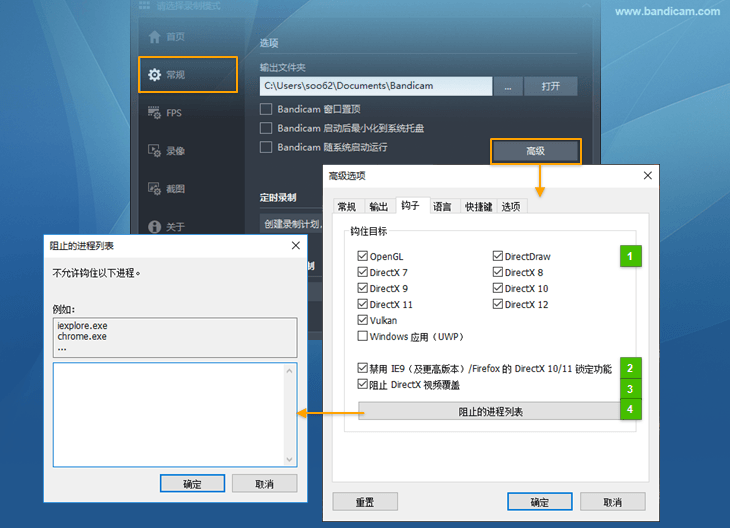
- 钩住目标:您选择想用的钩住目标。参考) Microsoft 应用商店 (UWP)
- 禁用 IE9(及更高版本)/Firefox 的 DirectX 10/11 锁定功能:DirectX钩子无法正常工作Internet Explorer 9/10,Firefox可以设置为不显示绿色数字(FPS每秒帧数)。
- 阻止 DirectX 视频覆盖:此选项可以防止 “屏幕录制” 模式下的黑屏。此外,此选项可以改善在 “游戏录制” 模式下的DirectX挂接。
- 阻止的进程列表:如果您在游戏录屏模式不想录制某应用程序,您可以将其拉入黑名单(如chrome.exe,Firefox.exe)
高级选项 > 语言
Bandicam 支持多国语言,您可以选择所需语言,并重启程序完成更改。
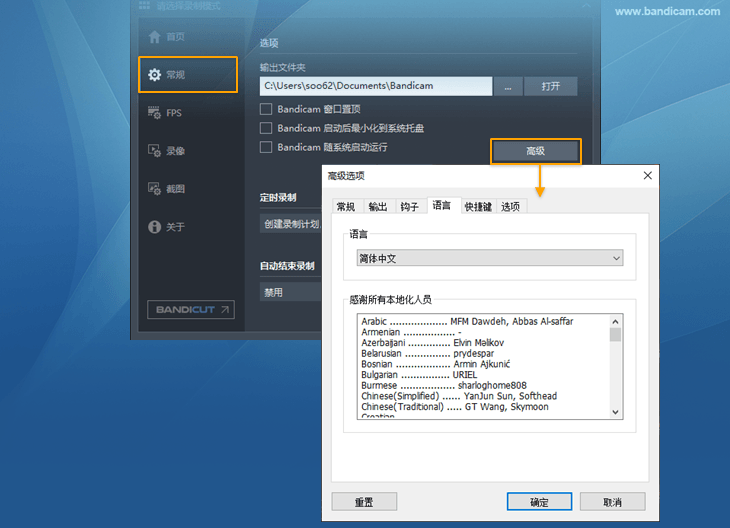
高级选项 > 快捷键
您可以更改 Bandicam 中使用的主要快捷键。
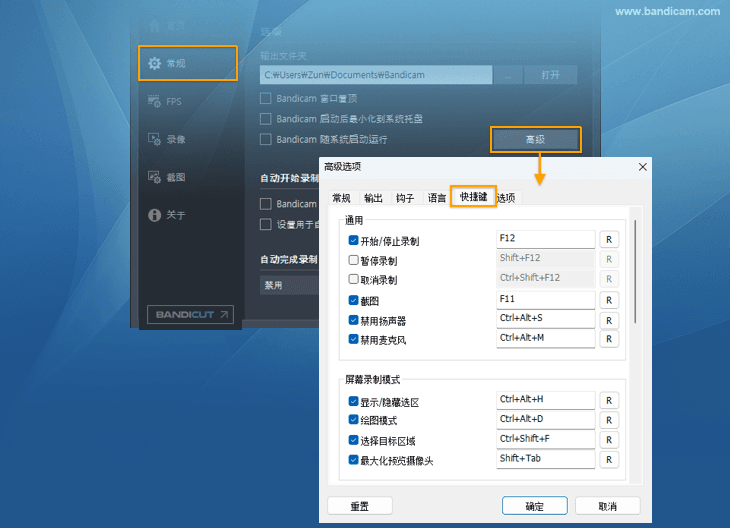
高级选项 > 选项
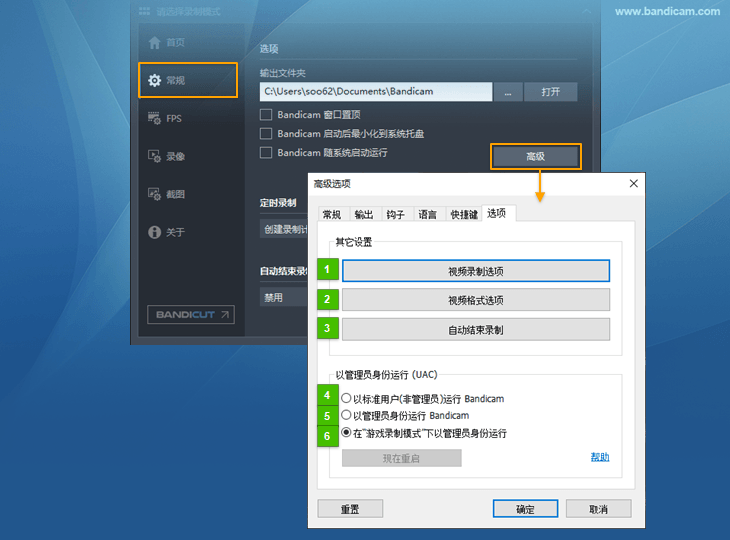
- 视频录制选项:此选项设置为音频,水印等关于录制视频的设置。
- 视频格式选项:此选项设置可以选择视频/音频的格式。
- 自动结束录制:此选项可以设置录制时长,文件大小,录制结束后自动关闭计算机等。
- 以标准用户(非管理员)运行 Bandicam:无法录制以管理员模式运行的游戏,如Windows 应用(UWP) 游戏。
- 以管理员身份运行 Bandicam:Bandicam 始终以管理员身份运行,可以录制所有游戏。
- 在“游戏录制模式”下以管理员身份运行:建议您在偶尔使用游戏录制模式的情况下选择。»以管理员身份运行查看更多
定时录制
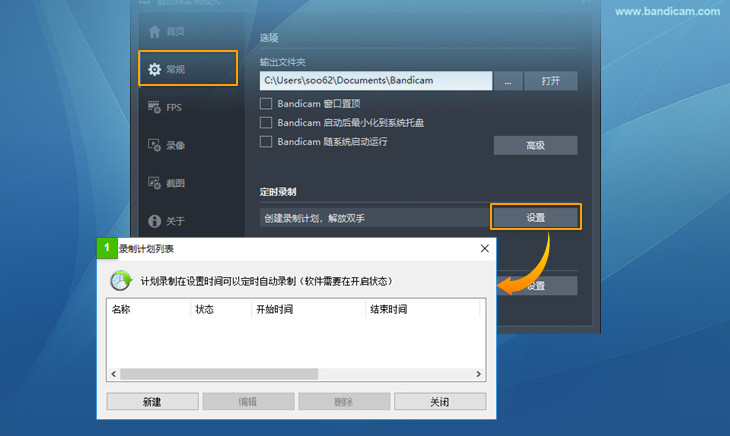
- 录制计划列表:可以按日期,录制起止时间,录制时长等来创建新录制计划。 »定时录制方法
自动结束录制

- 按录制时长:预设录制时间的功能,例如xx分钟后自动停止录制,每xx分钟录制新视频,并可在录制完成后自动结束Bandicam或者打开计时器。
- 按录制后的文件大小:按预设的文件大小单位录制,例如录制的视频文件大小满xx(MB)自动停止录制,每xx文件大小(MB)录制新视频,并可在录制完成后自动结束Bandicam或者打开计时器。
- 按持续静默时间(秒):按预设的静音持续时间来停止录制,例如视频静音持续xx秒自动停止录制,并可在录制完成后自动结束Bandicam或者打开计时器。

